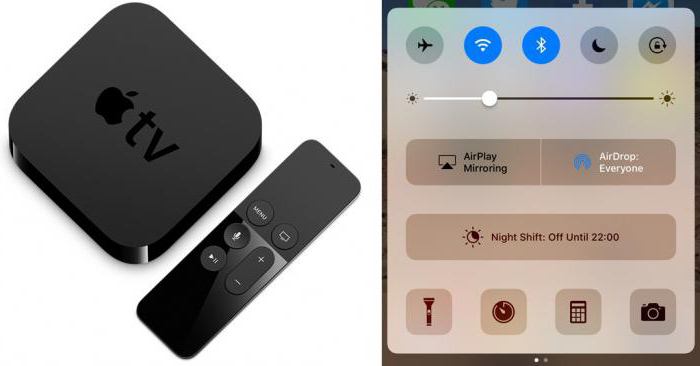Håller med, ibland när det används påbärbara datorer för program som kräver ett stort arbetsutrymme, som en standardskärm inte kan ge, är det mycket bekvämare att använda en modern TV-panel som en bildskärm. I detta avseende finns det ett akut behov av att lösa problemet när du behöver ansluta en TV till en bärbar dator via VGA-ut. Varför VGA? Eftersom nästan alla bärbara och TV-modeller är utrustade med sådana kontakter. Men när du skapar en sådan anslutning kan du i vissa fall stöta på vissa svårigheter. Därefter visas hur man kringgår eller eliminerar dem, samt gör rätt anslutning och initialkonfiguration av båda enheterna.
Hur man ansluter en TV till en bärbar dator via VGA: vad behöver du?
Det första steget är att se till att det finns i närvaromotsvarande kontakter på båda enheterna. Naturligtvis är det tillrådligt att använda utgångarna och ingångarna med samma namn när du ansluter enheter till varandra. Det finns inga problem här.

Men du kan ofta hitta en situation när du är påden bärbara datorn har bara en VGA-utgång (aka D-Sub) och TV: n har bara en HDMI-kontakt. Här är kärnan i frågan om hur man ansluter en TV till en bärbar dator via VGA-HDMI att använda en speciell adapter.
VGA-anslutningsproblem
Men problemen slutar inte heller där. Detta beror på att endast en bild överförs via VGA men inte ljud.

Men många skulle vilja använda kraftfulla högtalarsystem av moderna TV-paneler med flerkanaligt ljud. Hur ansluter jag en TV till en bärbar dator via VGA så att det också finns ljud?

I en sådan situation måste du köpa en specialen VGA till HDMI-adaptermodell, som dessutom har kontakter för ljudöverföring (antingen ett vanligt 3,5 mm minijack eller standard "tulpaner").
Hur ansluter jag TV till laptop via VGA med ljud?
Som regel medför anslutningen när du väljer ovanstående schema inga speciella svårigheter.
Med VGA- och HDMI-kontakter ansluts tillmotsvarande portar, varefter ljudkabeln ansluts. Det är omöjligt att förvirra kontakterna. Det finns en speciell jack för en mini-jack, och tulpaner ansluts i enlighet med färgmärkena.
Ställa in skärmen för första gången
TV: n är ansluten till en bärbar dator via VGA-HDMI. Nu bör du kontrollera inställningarna för skärmspegling.

Du kan behöva ange typen förstanslutning på TV-panelen genom att välja HDMI som källa genom att trycka på Source (Input) -knappen på fjärrkontrollen upprepade gånger eller genom att visa motsvarande meny. På vissa modeller av TV-paneler kan det vara nödvändigt att aktivera eller inaktivera lägena TV / AV eller TV / Video (allt beror helt och hållet på modifieringen av TV: n och dess tillverkare).
Därefter för att ansluta TV: n till den bärbara datornvia VGA måste du skicka bilden till TV-panelen. Som regel ska en av funktionsknapparna F1-F12 ha en speciell ikon med två skärmar. Knappen används tillsammans med Fn-tangenten, även om det inte finns någon enhetlig standard bland tillverkarna. Vanligtvis leder en enda tryckning till att en bild ser ut på TV: n, den andra returnerar bilden till den bärbara skärmen.
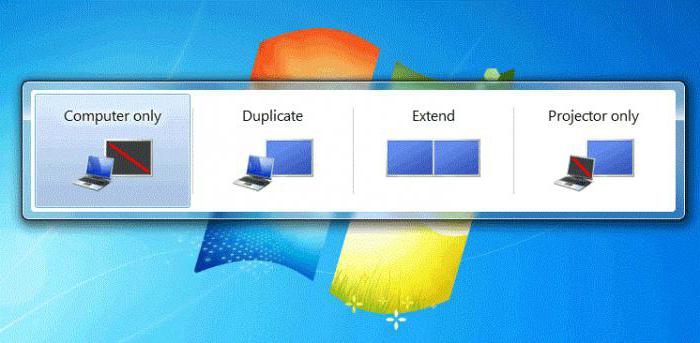
Men alla Windows-system haruniversell lösning. Det räcker att använda kombinationen Win + P, varefter installationsmenyn visas, som inkluderar skärmutvidgning för flera skärmar eller duplicering. I Windows 10 är den här funktionen tillgänglig genom att klicka på aviseringsikonen i systemfältet längst ner till höger. Dessutom, om den automatiska inställningen av skärminställningarna inte fungerade, måste du ställa in upplösningen på TV: n direkt i Windows-systemet manuellt, baserat på dess egenskaper och funktioner.
Alternativ bildjusteringsmetod
Men låt oss säga, den här metoden anslöt inte TV: n till den bärbara datorn via VGA, eller kombinationen fungerade inte av någon anledning.

Som en reserv kan du användaRMB på ett fritt område på "Desktop" med ett urval av skärmupplösningsinställningar. I grundinställningarna kan du utföra samma operationer (expandera skärmen till två skärmar eller duplicera den, beroende på användarens behov). När du till exempel expanderar till en TV-panel kan du bara visa mediaspelaren och vid duplicering kan du visa hela utrymmet på "Desktop" eller ett pågående program.
Ljudinställning
Anslut en TV till en bärbar dator när det visar siggenom VGA-kontakten - bara halva striden. Nu måste du ta itu med ljudinställningarna, eftersom Windows-system av någon anledning inte automatiskt byter till TV-paneler.
Du kan ringa inställningen för ljudparametrarna igenomRMB-menyn på volymikonen i systemfältet, där raden för uppspelningsenheter är vald. I princip kan inställningarna också nås från standard "Kontrollpanelen".

Här på fliken uppspelning bör du ritauppmärksamhet på enheten med HDMI i namnet. Ett högerklick visar en undermeny och standardanvändningsraden för enheten väljs i den. Om TV-panelens ljudsystem inte finns i listan, i den anropade menyn, bör du aktivera visningen av frånkopplade enheter och sedan upprepa stegen som beskrivs ovan.
När det gäller att byta ljudformat, härallt beror på kapaciteten hos TV: ns högtalarsystem. På vissa modeller kan du hitta en speciell knapp direkt på fjärrkontrollen som ändrar ljudet genom att aktivera olika ljudkretsar genom att ställa in prioritetsljud för olika högtalare, justera equalizer, om någon, etc.
slutsats
Som du kan se är problemet hur man ansluterTV till laptop via VGA-ut, lösningen är ganska enkel. I teorin borde det inte finnas några frågor om valet av kontakter. Det viktigaste är att göra den efterföljande justeringen av överföringen av bild och ljud till TV-panelen. Men också här förutses inga särskilda svårigheter, eftersom i Windows-system är hela denna procedur standardiserad.
Anslutningsförfarandet reduceras faktiskt tillrätt val av adapter, anslutning till båda enheterna, inställning av parametrar för bild och ljud. I det här fallet kan Windows ibland, när man väljer en ljudenhet, dessutom installera motsvarande drivrutin. Men en sådan procedur utförs i bakgrunden, och användardeltagande i denna process krävs inte alls. För övrigt, som praxis visar, är allt enkelt, även med användning av flera föråldrade modeller av bärbara datorer och TV-paneler. Och när det gäller smarta TV-apparater blir installationen vanligtvis ännu enklare. I de flesta fall är sådana paneler inledningsvis fokuserade på möjligheten att ansluta extern dator eller mobila enheter med ett automatiskt enhetsigenkänningsläge och dess motsvarande konfiguration vid tidpunkten för anslutningen.